時間:2017-07-04 來源:互聯網 瀏覽量:
今天給大家帶來XP瀏覽網頁總彈出實時調試器的處理方案,解決XP瀏覽網頁總彈出實時調試器的方法,讓您輕鬆解決問題。
有時打開網頁的時候會彈出‘實時調試’的窗口,關閉後還是的跳出。使用WinXP係統的用戶,在打開瀏覽器瀏覽網頁的時候,也彈出‘實時調試’的窗口。點擊“是”已經關閉了,過了一段時間又跳出來,真的很煩人,那麼要如何徹底關閉它?下麵小編介紹XP瀏覽網頁總彈出實時調試器的解決方案。
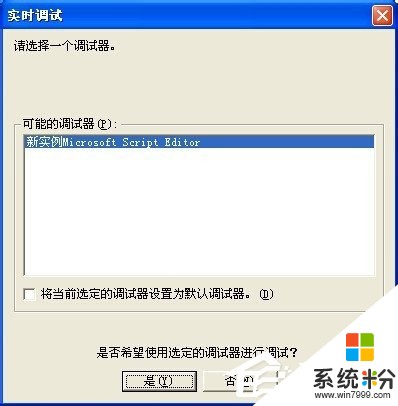
方法如下:
方法一:
1、我們打開瀏覽器,找到菜單欄的‘工具(T)‘--》‘Internet 選項(O)’打開。

2、我們在“Internet 選項”窗口找到‘高級’選項卡。

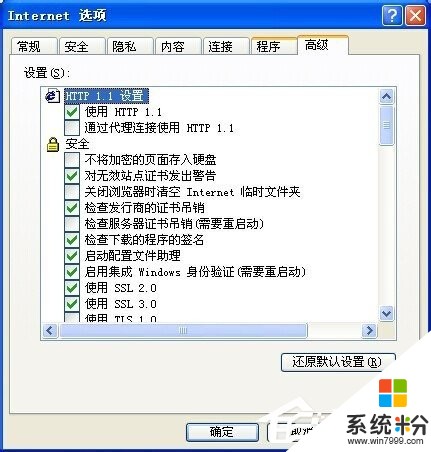
3、在‘高級’選項卡中滾動條一直往下拉,找到“禁用腳本調(Internet Explorer)”和“禁用腳本調試(其它)”前麵打上對鉤。確定即可。
正常的話到這不就可解決‘實時調試’彈窗的問題了
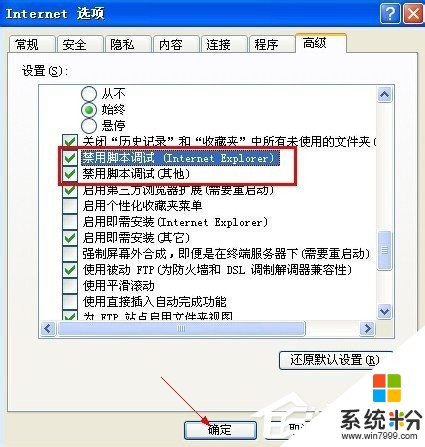
方法二:
1、若以上方法不行請試試這方法:開始---運行。
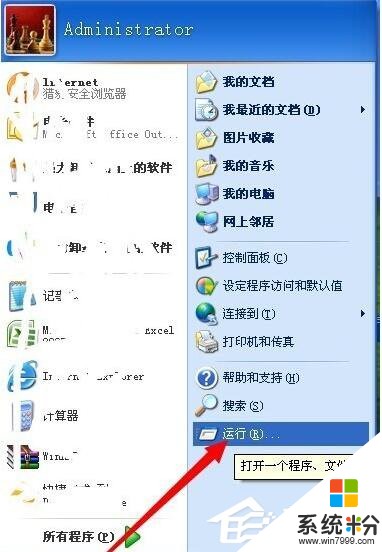
2、輸入msconfig,回車。

3、打開係統配置實用程序。再服務選項卡中。

4、把“script blocking service”前的對鉤點掉,確定。重啟電腦即可。
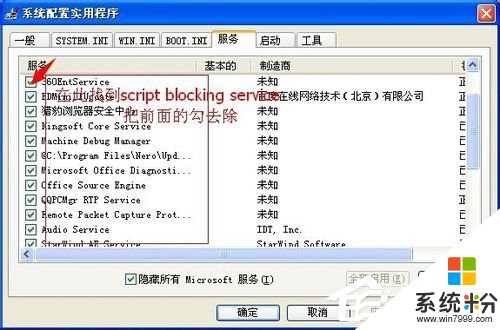
以上就是關於XP係統實時調試器老是跳出來的解決方法了。如有遇到和上述一樣的問題的用戶,可以試一下上述的兩種方法!隨便選擇一種方法都可以幫你解決你的問題!
本文章由XP係統下載之家提供分享希望上麵的方法對你會有所幫助。以上就是XP瀏覽網頁總彈出實時調試器的處理方案,解決XP瀏覽網頁總彈出實時調試器的方法教程,希望本文中能幫您解決問題。